Es ist schwer, sich ein Leben ohne Wildbäche vorzustellen. Jeder lädt ständig etwas herunter und nutzt dafür verschiedenste Programme und Methoden. Normalerweise läuft alles gut, bis die Geschwindigkeit aufgrund einiger persönlicher Eigenschaften des Computers, des Netzwerks oder häufiger nur der Einstellungen um einige Mbit / s „absackt“. Wie richte ich also einen Torrent richtig ein, arbeite mit Programmen und personalisiere die Benutzeroberfläche?
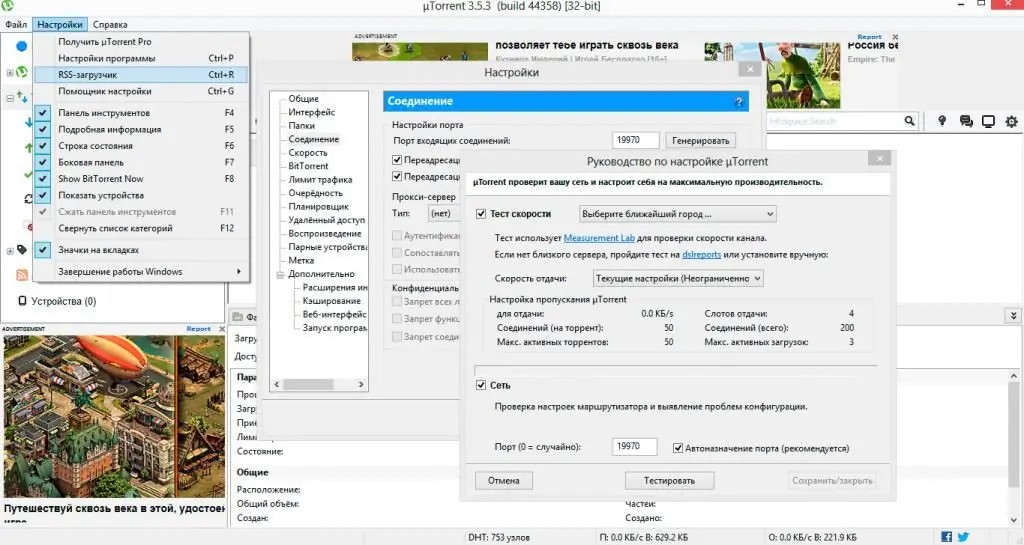
Soll ich meine Einstellungen ändern?
Viele Benutzer glauben fälschlicherweise, dass die manuelle Konfiguration des Programms die Download-Geschwindigkeit deutlich erhöht und ein ununterbrochenes Herunterladen von Dateien in allen Situationen gewährleistet. Leider ist es nicht. Durch das Einrichten von Programmen können Sie nur ihre Arbeit stabilisieren und Ergebnisse mit maximaler Geschwindigkeit erzielen, was direkt von der Art und Qualität Ihrer Internetverbindung abhängt.
Alle Programme werden bereits für die Bedürfnisse des Massenanwenders konfiguriert ausgeliefert, also manuellEine Neukonfiguration von Programmen ist praktisch nicht erforderlich. Zum Beispiel in Fällen, in denen Sie es praktisch nicht verwenden oder überhaupt nicht verstehen, wozu es dient. Wenn Sie wirklich an der Frage interessiert sind, wie Sie einen Torrent-Client richtig einrichten, scrollen Sie weiter unten.
Beliebte Programme
Tatsächlich gibt es ziemlich viele Programme zum Herunterladen von Torrents, aber es gibt nur wenige wirklich gute, und keines davon ist annähernd ideal. Wahrscheinlich, weil Sie ständig nach Möglichkeiten suchen müssen, die Provider-Blockierung zu umgehen oder sich an die schnell wachsende Verbindungsgeschwindigkeit und Dateigröße anzupassen. Zu den beliebten Windows-Programmen gehören:
- uTorrent;
- qBitTorrent;
- BitTorrent;
- Vuze;
- BitComet.
Leider ist es aufgrund zu vieler Materialien nicht möglich, jedes Programm im Detail zu betrachten, daher werden im Folgenden nur die beliebtesten vorgestellt. Analog zu dieser Anleitung können auch andere Clients angepasst werden. Sehen wir uns nun genauer an, wie man einen Torrent-Client richtig einrichtet.
Allgemeine Informationen
Das Einrichtungskonzept ist sehr einfach: Um die Downloadgeschwindigkeit zu erhöhen, sollte die Qualität der Verbindung mit Hilfe der BitTorrent-Protokolltechnologie erhöht werden. Fast alle oben vorgestellten Programme arbeiten damit, was bedeutet, dass das allgemeine Setup-Schema nicht allzu unterschiedlich ist.
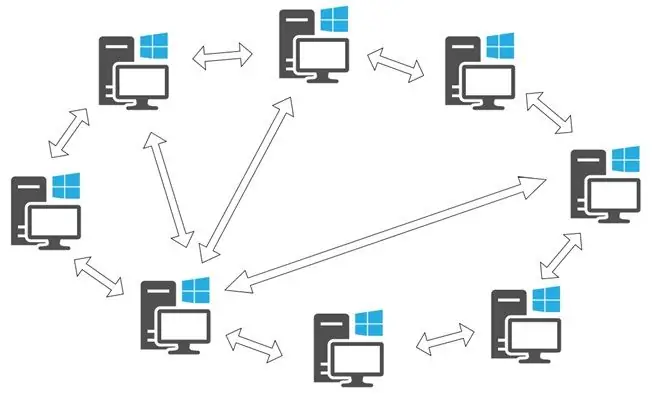
Um mehr oder weniger zu verstehen, wie man einen Torrent für maximale Geschwindigkeit einrichtet, müssen Sie die folgenden Konzepte verstehen:
- Teilen ist der Vorgang, Teile einer vollständig oder teilweise heruntergeladenen Datei an andere Netzwerkmitglieder zu verteilen.
- Peers sind Computer, die an der Verteilung teilnehmen.
- Seeds - Computer, die die Datei bereits vollständig heruntergeladen haben und derzeit verteilt werden.
- BitTorrent ist ein Protokoll, das verwendet wird, um ein Torrent-Netzwerk zu organisieren. Genau das macht Torrents aus.
Es ist auch erwähnenswert, dass einige Anbieter das Seeding stark blockieren, sodass die Verwendung von Torrent-Clients ziemlich schwierig sein kann, aber dazu weiter unten mehr.
Sehen wir uns also die Frage an: "Wie richte ich einen Torrent-Client-Download ein, um die beste Stabilität zu gewährleisten?".
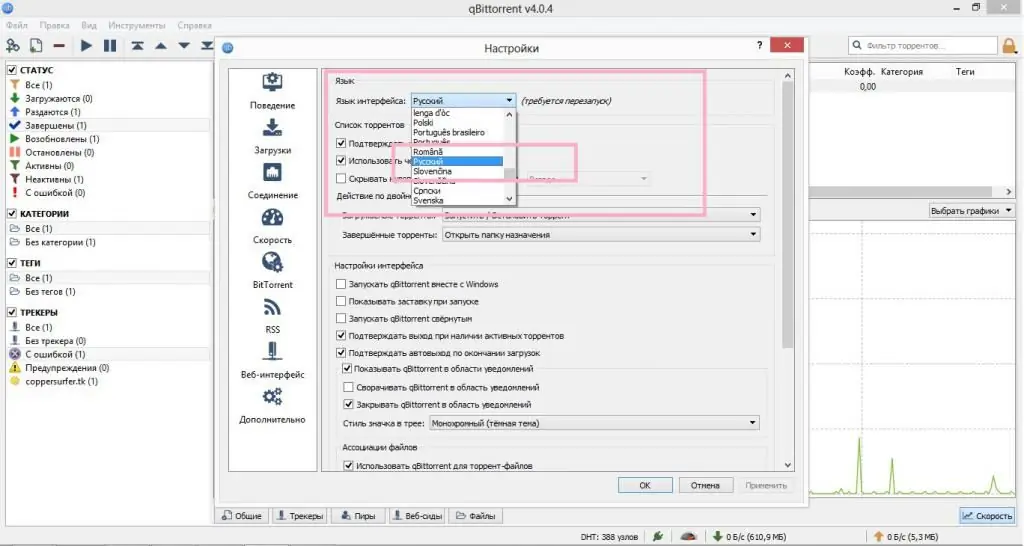
qBitTorrent für den Heimgebrauch einrichten
Wie der vorherige Client ist qBitTorrent von Anfang an gut konfiguriert. Er lädt schnell und ohne Ihr unnötiges Eingreifen einen Film oder ein Spiel herunter und verteilt die Datei anschließend an andere Benutzer.
Du kannst auf das Einstellungsfenster zugreifen, indem du Alt+O drückst. Hier gibt es einige Optionen, aber sie sind alle gesammelt und ordentlich organisiert, und das Fenster selbst hat eine intuitive Benutzeroberfläche. Beginnen wir mit der Hauptregisterkarte. Ganz oben befindet sich das Menü mit den Sprachoptionen. Wenn das Programm in einer unverständlichen Sprache gestartet wurde, können Sie das gewünschte Element aus der Liste auswählen und den Client neu starten.
Sie können die restlichen Einstellungen in diesem Abschnitt nach eigenem Ermessen vornehmen, sie haben keinen wesentlichen Einfluss auf die Arbeit des Clients. Allerdings, wenn Sie verwendenqBitTorrent standardmäßig zum Herunterladen - es lohnt sich, beide Kontrollkästchen im Abschnitt "Dateizuordnungen" zu aktivieren.
Es gibt keine sehr verwirrenden und unverständlichen Elemente in diesem Fenster, daher werden wir hier nicht im Detail verweilen. Sie können die Einstellungen auch aus dem Screenshot unten kopieren.
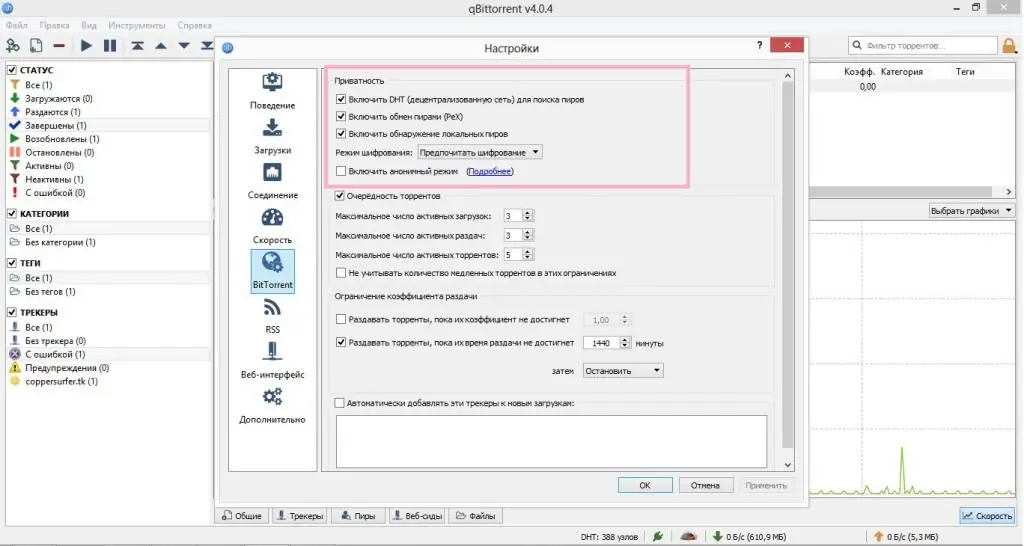
Mit der Einrichtung von qBitTorrent fortfahren
Um die Downloadgeschwindigkeit einzustellen, sind hier die Reiter BitTorrent und Geschwindigkeit wichtig. Beginnen wir mit dem ersten. Hier sind die Parameter für die Verbindung mit Peers und Download-Parameter. Die Einstellung sieht so aus:
- Aktiviere DHT (für bessere Peer-Erkennung), Peer-Austausch und lokale Peer-Erkennung.
- Verschlüsselung aktivieren, um mögliche Blockierungen zu umgehen;
- Wählen Sie unter "Qualität" die Anzahl der gleichzeitigen Downloads / Verteilungen nach eigenem Ermessen aus. Je höher die Verbindungsgeschwindigkeit, desto höher kann der Wert eingestellt werden.
- Wenn Sie längere Zeit keine Torrents verteilen möchten, können Sie einen Timer einstellen, um die Verteilungszeit zu verfolgen. Der Torrent wird sich selbst löschen oder stoppen.
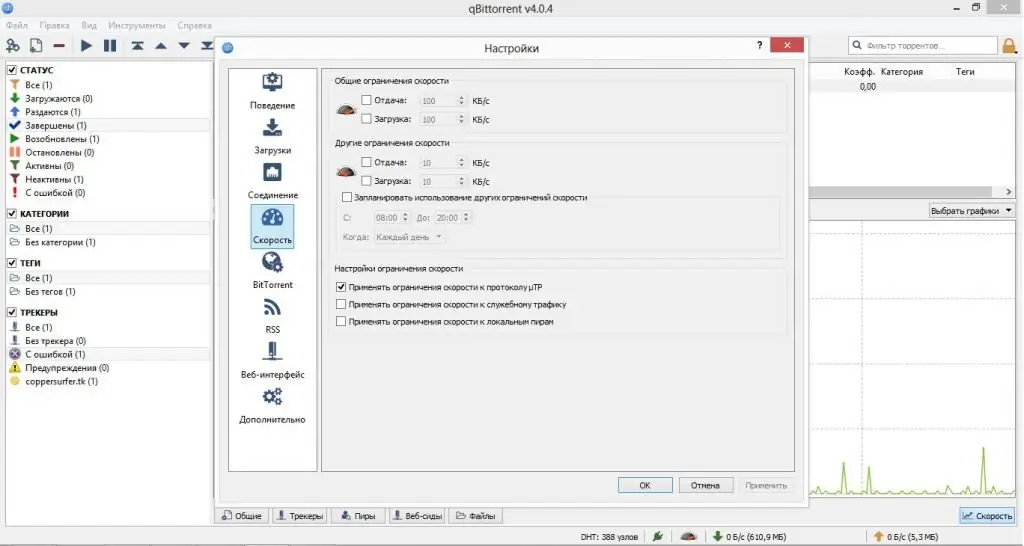
Registerkarte "Geschwindigkeit"
Es gibt nur wenige Felder, die für die Geschwindigkeitsverteilung zuständig sind. Wenn Sie alles deaktivieren, holen Sie das Beste aus dem Datenverkehr heraus, aber Sie können eine Verringerung der Geschwindigkeit beim Surfen im Netzwerk feststellen. Entsorgen Sie diese Gegenstände nach eigenem Ermessen basierend auf der Geschwindigkeit Ihrer Internetverbindung.
Außerdem gibt es hier eine großartige Ergänzung in Form der Einstellung der Uhr, um langsamer zu werden. Nehmen wir an, Sie können aussetzenminimale Verkehrsnutzung während des Tages, aber maximale Geschwindigkeit in der Nacht, um das Netzwerk nicht zu überlasten.
Es gibt viele andere Einstellungen im Programm, aber sie haben keine oder nur minimale Auswirkungen auf die Download-Geschwindigkeit. Sie können selbst damit experimentieren, um das beste Ergebnis zu erzielen. Sehen wir uns nun an, wie Sie Downloads im uTorrent-Torrent-Client einrichten.
Ein bisschen über uTorrent
Der gebräuchlichste Torrent-Client ist uTorrent. Übrigens ist BitTorrent auf Basis des Quellcodes von uTorrent aufgebaut, daher ist es genauso konfiguriert und muss nicht in einer separaten Bestellung berücksichtigt werden.
Sowohl Anfänger als auch Fortgeschrittene können dieses Programm verwenden. Außerdem eignet sich das Programm für die Installation auf einem Server oder den Einsatz am Arbeitsplatz und hat dafür viele nützliche Funktionen. Als nächstes schauen wir uns an, wie man den Torrent-Client dieses Herstellers richtig konfiguriert.
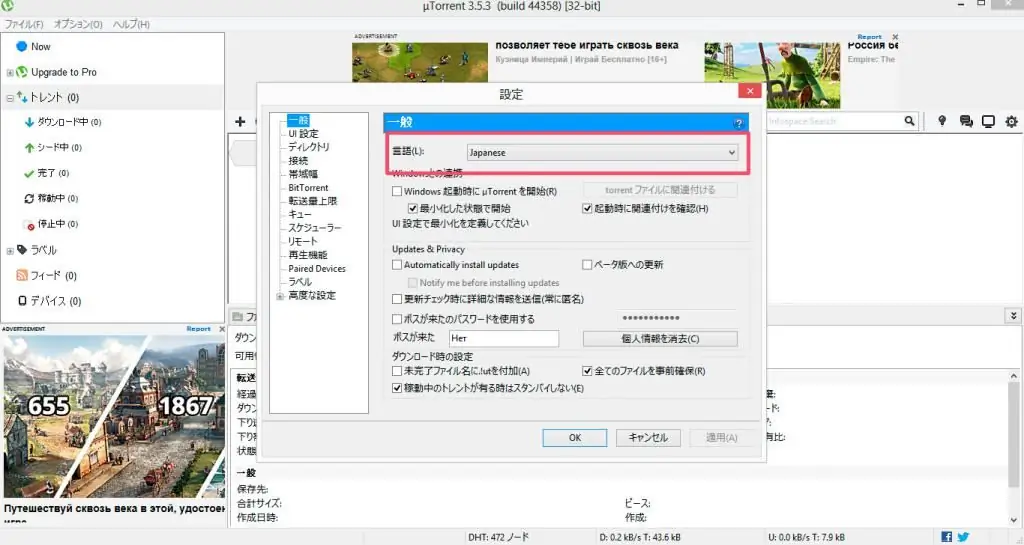
Sprache
Es ist ziemlich schwierig einzurichten, wenn Sie nichts verstehen, besonders wenn die Benutzeroberfläche nicht einmal auf Englisch, sondern beispielsweise auf Japanisch ist. Lassen Sie uns daher zunächst herausfinden, wie man einen Torrent auf Russisch einrichtet.
Spracheinstellungen können sowohl während der Installation als auch bereits im laufenden Programm geändert werden. Dies erfordert:
- Gehen Sie zum Haupteinstellungsfenster, indem Sie Strg+P drücken.
- Wählen Sie im ersten oberen Feld die gewünschte Sprache aus.
- Torrent neu laden.
Sie verwenden nun die gewünschte Sprache und könnenherausfinden, wie man einen Torrent richtig einrichtet. Im geöffneten Fenster gibt es neben der Sprache noch weitere Einstellungen, die wir berücksichtigen werden.
Verbindung
Einer der wichtigsten Reiter. Hier sind die Parameter, die Ihnen sagen, wie Sie eine Torrent-Verbindung richtig einrichten. Es lohnt sich, diesen Abschnitt so ernst wie möglich zu nehmen. Aktionen mit Parametern also:
- Es ist ratsam, Ports über 10000 zu verwenden, um eine Vermischung mit Dienstports zu vermeiden. Generieren Sie im Zweifelsfall den Port mit der Sch altfläche „Generieren“. Deaktivieren Sie die automatische Porterkennung, damit der aktuelle Port immer verbunden bleibt.
- Aktivieren Sie im selben Fenster die UPnP- und NAT-PMP-Umleitungen. Dies ist für eine vereinfachte Verbindung und Verw altung von Netzwerkgeräten erforderlich. Und bauen Sie in Zukunft Verbindungen korrekt auf, außer in Situationen, in denen die Protokolle nicht gestartet werden können.
- Sie sollten uTorrent auch zu den Ausnahmen der Windows-Firewall hinzufügen, damit es das Programm während des Betriebs nicht als bösartig einstuft.
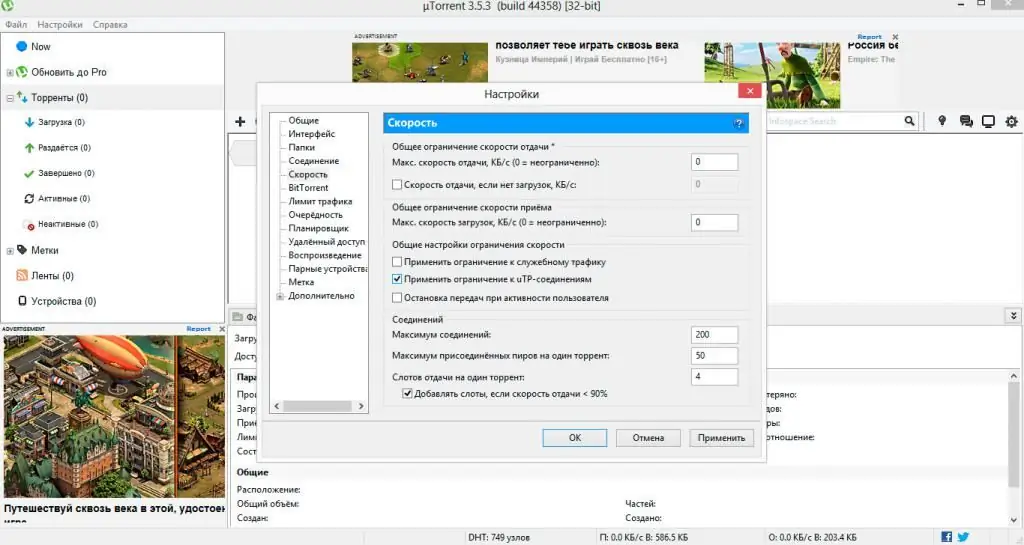
Registerkarte "Geschwindigkeit"
Lassen Sie uns hier einen Moment inneh alten, um zu lernen, wie man einen Torrent für maximale Geschwindigkeit einrichtet. Hier können Sie die Beschränkungen für den verwendeten Datenverkehr definieren. Relevant für belastete und schwache Verbindungen.
In diesem Einstellungsbereich können Sie sowohl die Torrent-Upload- als auch die Download-Geschwindigkeit erhöhen. Die richtige Lösung wäre, die Parameter je nach Geschwindigkeit Ihres Tarifplans zu verteilen, damit Sie Dateien teilen und schnell empfangen können.
So sollte das Fenster aussehenwie folgt:
- Return-Limit sollte auf 0 gesetzt werden, wenn das Netzwerk dies zulässt. Ein Torrent kann nicht nur Dateien herunterladen, sondern sie auch in Teilen von jedem heruntergeladenen Computer verteilen. Wenn das Internet während des Downloads verwendet wird, können Sie diesen Parameter um etwa 20 % niedriger als die Upload-Geschwindigkeit Ihres Tarifplans angeben.
- Deaktivieren Sie das Kontrollkästchen "Upload-Geschwindigkeit, wenn keine Downloads vorhanden sind".
- Setze das Empfangsratenlimit auf 0, um alles aus dem Netzwerk zu bekommen. In diesem Fall leidet der restliche Datenverkehr, aber die Downloadgeschwindigkeit erhöht sich.
- Die maximale Anzahl an Verbindungen beträgt 250.
- Anzahl der Verbindungen - 50-80.
- Upload-Slots für einen Torrent - 4 und ein Häkchen bei "Slots hinzufügen, wenn die Upload-Geschwindigkeit < 90 % beträgt".
Großartig, wir haben es hier herausgefunden, aber lass uns nicht aufhören. Fahren wir mit dem nächsten Tab fort, um den Torrent noch besser einzurichten. Im Allgemeinen sind die Standardeinstellungen korrekt und müssen nicht geändert werden.
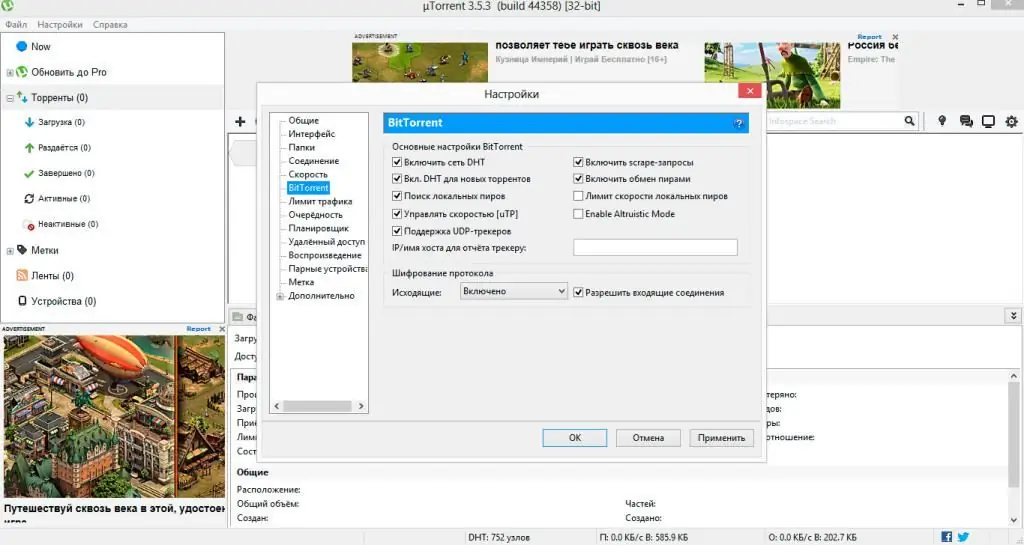
BitTorrent-Tab in uTorrent
Diese Registerkarte definiert die Einstellungen für den Client, um außerhalb des Computers zu arbeiten.
- Mit DHT können Sie nach Torrents suchen, die sich in der Distribution befinden, ohne den Tracker zu verwenden.
- Markieren Sie die Kästchen "UTP- und UDP-Protokolle verwenden". Aufgrund der Besonderheiten ihrer Arbeit können Sie Dateien schneller herunterladen.
- Sie sollten auch das Kontrollkästchen "Peer Exchange" aktivieren. Die Funktion ermöglicht es Ihnen, Peer-Adressen auf bereits verbundenen Maschinen auszutauschen und diese dadurch zu beschleunigensuchen und verbinden und entsprechend herunterladen.
- Scrape-Anfragen ermöglichen es Ihnen, Informationen über Seeds und Peers auf dem Tracker zu erh alten. Es wird derzeit eher mittelmäßig verwendet, daher ist das Kontrollkästchen optional, obwohl es die Leistung nicht beeinträchtigt, wenn es gesetzt ist.
- Verschlüsselung aktivieren, um die Möglichkeit des Abfangens von Seeding durch den Anbieter zu verringern.
Diese Einstellungen helfen dabei, den Torrent sowohl für das Herunterladen als auch für die akzeptable Verteilung einzurichten.
Es sollte gesagt werden, dass feinere und tiefere Einstellungen die Stabilität von Arbeit und Verbindungen nur geringfügig verbessern, aber die Downloadgeschwindigkeit praktisch nicht beeinträchtigen. Wenn Sie sich also gerade erst mit dem Torrent vertraut machen, reichen diese Einstellungen aus.
Endlich
Also haben wir herausgefunden, wie man den Torrent unabhängig vom verwendeten Client auf maximale Geschwindigkeit setzt. Es ist erwähnenswert, dass es unabhängig von den angegebenen Parametern nicht möglich sein wird, 3 Mbit / s von den ursprünglichen 1 Mbit / s zu erh alten. Außerdem ist die Download-Geschwindigkeit immer niedriger als im Tarif angegeben. Gleiches gilt für das Schenken. Trotzdem ist es immer sinnvoll, den Download zu beschleunigen, da ein falsches Häkchen einen "Drawdown" von mehreren zehn Prozent der Geschwindigkeit verursachen kann.






